NextCloud搭建私有云盘【可多设备同步】
本文共 1135 字,大约阅读时间需要 3 分钟。
文章目录
一:NextCloud服务端搭建方式
• 基于LNMP部署Nextcloud服务端
• 基于Docker部署NextCloud服务端二:基于Docker部署NextCloud服务端
1:安装docker
参考文章:
2:运行NextCloud容器
docker run -d --name nextcloud -p 1622:80 -v /data/nextcloud:/var/www/html nextcloud

• 若报错,则重启docker
systemctl restart docker
3:访问nextcloud
输入地址:http://139.159.207.106:1622/ 进行访问

• 创建管理员账号密码进行登录

三:基于LNMP部署Nextcloud服务端
1:安装LNMP环境
yum install -y wget && wget -O install.sh http://download.bt.cn/install/install_6.0.sh && sh install.sh
安装需要一段时间,安装完成后会显示面板地址、用户名和密码
• 若未显示面板地址,查看8888端口是否打开,若未打开,则进行8888端口打开操作
• 打开端口后运行如下命令进行查看访问地址、账号及密码/etc/init.d/bt default

• 输入访问地址、账号、密码进行访问

• 首页显示页面

• 相关套件选择LNMP推荐安装–>极速安装
2:通过Web installer安装
• 在上述面板中,选择网站添加网站,点击安装web服务器,选择nginx、mysql进行安装,若已安装,则忽略此步

• 选择网站–>添加站点

• 编辑站点信息并提交

• 从从Nextcloud官网下载setup-nextcloud.php,并上传至网站根目录(/www/wwwroot/www.szfty.com)下
下载地址: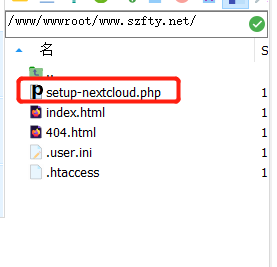
• 访问地址:http://www.szfty.net:1621/setup-nextcloud.php

• 点击Next 等待安装

• 安装成功后点击Next
四:Ubuntu下一条语句安装
sudo snap install nextcloud
转载地址:http://qaqms.baihongyu.com/
你可能感兴趣的文章
随手记note(记事簿)
查看>>
JRE System Library 与Java EE Libraries的区别
查看>>
颜色分类函数
查看>>
Oracle数据泵详解
查看>>
(中等) HDU 4725 The Shortest Path in Nya Graph,Dijkstra+加点。
查看>>
sort-归并排序
查看>>
django 快速实现完整登录系统(cookie)
查看>>
.NET中的out和ref关键字
查看>>
Python之ftp服务器
查看>>
KMP预处理
查看>>
oracle的wm_concat函数实现行转列
查看>>
C语 三子棋小游戏
查看>>
[BZOJ 1861] 书架
查看>>
Unity NGUI 批量点击跳转场景
查看>>
送给毕业生的一个学习建议
查看>>
基于redis+lua实现高并发场景下的秒杀限流解决方案
查看>>
Oracle 块修改跟踪 (Block Change Tracking) 说明
查看>>
阿里云 Redis 服务遇到的问题
查看>>
Jwt Token 安全策略使用 ECDSA 椭圆曲线加密算法签名/验证
查看>>
Window2008通过web.config进行限制ip访问
查看>>